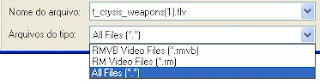Para ajudar alguns amigos que precisa do squid peguei esse artigo do
Eu usava o squid junto o iptables pra fazer o firewall e proxy/cache
em minha rede, mas por escolha, resolvemos colocar tudo em nossa rede
em padrão windows e sendo assim matamos o servidor linux com squid e
iptables. O servidor será configurado com o ISASERVER mas por demora
no processo de aquisição da licença, não podiamos ficar descobertos
pelo menos em relação ao proxy, então resolvi experimentar o
winsquid.
O site para download é
com o arquivo no pc, é so descompactar o conteudo para a
pasta "c:\squid". Temos 3 passos importantes agora:
1 - Renomear os arquivos squid.conf.default, mime.conf.default e
cachemgr.conf.default para squid.conf, mime.conf e cachemgr.conf.
Feito isso, é preciso configurar o squid.conf e para não ficarmos
aqui enrolando muito, segue abaixo uma configuração básica para o
######################################################################
INICIO DA CONFIGURAÇÃO DO WINSQUID
######################################################################
http_port 3128
visible_hostname diamante
hierarchy_stoplist cgi-bin ?
acl QUERY urlpath_regex cgi-bin \?
cache deny QUERY
acl apache rep_header Server ^Apache
broken_vary_encoding allow apache
cache_mem 384MB
maximum_object_size 32MB
cache_dir aufs c:/squid/var/cache 384 20 512
access_log c:/squid/var/logs/access.log squid
cache_log c:/squid/var/logs/cache.log
cache_store_log c:/squid/var/logs/store.log
mime_table c:/squid/etc/mime.conf
pid_filename c:/squid/var/logs/squid.pid
unlinkd_program c:/squid/libexec/unlinkd.exe
icon_directory c:/squid/share/icons
error_directory c:/squid/share/errors/Portuguese
coredump_dir c:/squid/var/cache
refresh_pattern ^ftp: 1440 20% 10080
refresh_pattern ^gopher: 1440 0% 1440
refresh_pattern . 0 20% 4320
#A configuração de Acesso está liberada
acl all src 0.0.0.0/0.0.0.0
acl manager proto cache_object
acl localhost src 127.0.0.1/255.255.255.255
acl to_localhost dst 127.0.0.0/8
acl redelocal src 172.16.1.0/24 ## COLOQUE AQUI SUA RANGE DE IPS
######################################################################
AS CONFIGURAÇÕES ABAIXO SÃO OPCIONAIS, MAS OPTANDO POR ELAS NÃO
ESQUEÇA DE CRIAR A PASTA
REGRAS E OS ARQUIVOS WHITELIST.TXT E
BLACKLIST.TXT!!!!!!!!!!
######################################################################
acl whitelist url_regex "c:/squid/etc/regras/whitelist.txt"
http_access allow whitelist redelocal
######################################################################
acl blacklist url_regex "c:/squid/etc/regras/blacklist.txt"
http_access deny blacklist redelocal
######################################################################
acl SSL_ports port 443
acl Safe_ports port 80 # http
acl Safe_ports port 21 # ftp
acl Safe_ports port 443 # https
acl Safe_ports port 70 # gopher
acl Safe_ports port 210 # wais
acl Safe_ports port 1025-65535 # unregistered ports
acl Safe_ports port 280 # http-mgmt
acl Safe_ports port 488 # gss-http
acl Safe_ports port 591 # filemaker
acl Safe_ports port 777 # multiling http
acl CONNECT method CONNECT
http_access allow manager localhost
http_access deny manager
http_access allow CONNECT !SSL_ports
http_access allow redelocal
http_access deny all
http_reply_access allow all
icp_access allow all
######################################################################
FIM DA CONFIGURAÇÃO DO WINSQUID
######################################################################
2 - Agora vamos criar a "estrutura de pastas" do winsquid. Entre no
prompt do windows, entre na pasta c:\squid\sbin. Execute o
comando "squid -z". Pronto já está criada a estrutura.
3 - Agora vamos colocar o squid para rodar como um serviço, para isso
na mesma pasta do passo anterior execute o seguinte comando "squid -
i".Pronto, já está quase tudo certo. Reinicie sua máquina, vá em
executar e digite services.msc, abrirá o console de administração dos
serviços do windows, procure pelo serviço Squid, clique com botão
direito em cima dele e vá em "Propriedades". Em "Tipo de
Inicialização" selecione a opção "Automático" e depois clique
em "Iniciar". Verifique se o status do serviço está "Iniciado", caso
esteja, é só apontar os browsers para o ip da máquina com o winsquid
respeitando sempre a porta setada no arquivo de configuração. Caso o
serviço não inicie, olhe arquivo "c:/squid/var/logs/store.log" para
ver qual erro está dando. Então é isso galera, espero ter contribuido
a facilitar um pouco nosso trabalho.
Abraços!!!!!
 Agora vamos clicar em Protocolo TCP/IP e depois em propriedade, por favor não desmarque essa opção é só para clicar em cima para marca igual está na figura ao lado e depois em propriedade para ele abrir uma tela igual da imagem abaixo.
Agora vamos clicar em Protocolo TCP/IP e depois em propriedade, por favor não desmarque essa opção é só para clicar em cima para marca igual está na figura ao lado e depois em propriedade para ele abrir uma tela igual da imagem abaixo. Finalmente chegamos onde queríamos, é um processo rápido e com vários clics que temos que dar. De acordo com a figura você ver marca o Usar o seguinte endereço IP, para abilitar a opção de colocar o endereço que você preferir e seja valido em sua rede se caso for uma rede do VELOX ou GVT você só coloca o Endereço IP a Mascara de sub-rede o Gateway padrão e por fim o primeiro DNS como no exemplo que eu vou colocar agora.
Finalmente chegamos onde queríamos, é um processo rápido e com vários clics que temos que dar. De acordo com a figura você ver marca o Usar o seguinte endereço IP, para abilitar a opção de colocar o endereço que você preferir e seja valido em sua rede se caso for uma rede do VELOX ou GVT você só coloca o Endereço IP a Mascara de sub-rede o Gateway padrão e por fim o primeiro DNS como no exemplo que eu vou colocar agora.